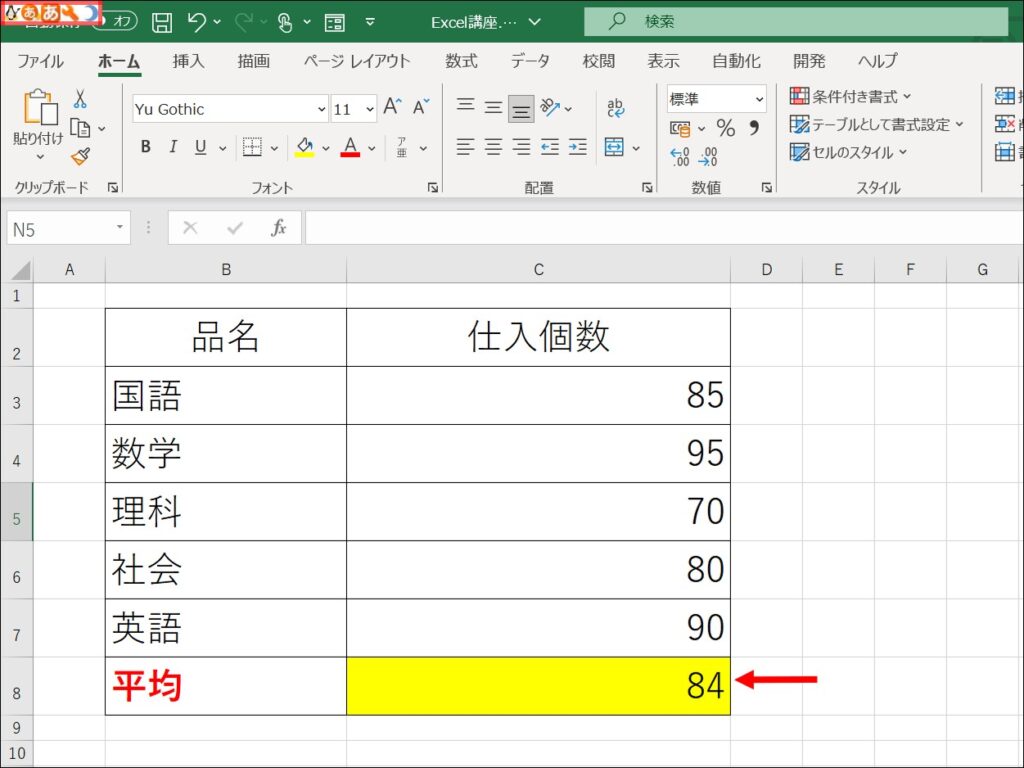超初心者エクセル講座【AVERAGE関数:数の合計】
Last Updated on 2023年12月6日 by ピントゥリッキオ

このブログでは超初心者向けに、エクセルの使い方や関数などについて解説していきます。
「エクセルでは文字打ちしかできない。。」「エクセルの計算式が使えない!」といった方でもわかりやすく学んでいただけることを心がけておりますので是非確認してみてください!
● このブログで学べること ●
エクセルの関数のうち、数字の平均を計算する【AVERAGE関数】を使用することができるようになります。
1 AVERAGE関数とは?
AVERAGE関数とは、選択した範囲内の数値や、指定した複数のセルの数値を平均してくれる関数です。
2 AVERAGE関数の計算式の書き方
①指定した範囲のセル内の全ての数値を平均する場合
=AVERAGE(○○:〇〇)
(例1)セルA1からA5までの数値を全て平均する場合 =AVERAGE(A1:A5)
②指定した複数のセルの数値を全て平均する場合
=AVERAGE(〇〇,○○,〇〇)
(例2)セルA1、B4、C3の数値を平均する場合 =AVERAGE(A1,B4,C3)
3 AVERAGE関数の計算手順
それでは、実際に計算してみましょう。
《計算条件》エクセル内C3からC7までの全てのセルの平均値をC8(黄色いセル)に表示させる。
【手順1】エクセルにデータを入力する。
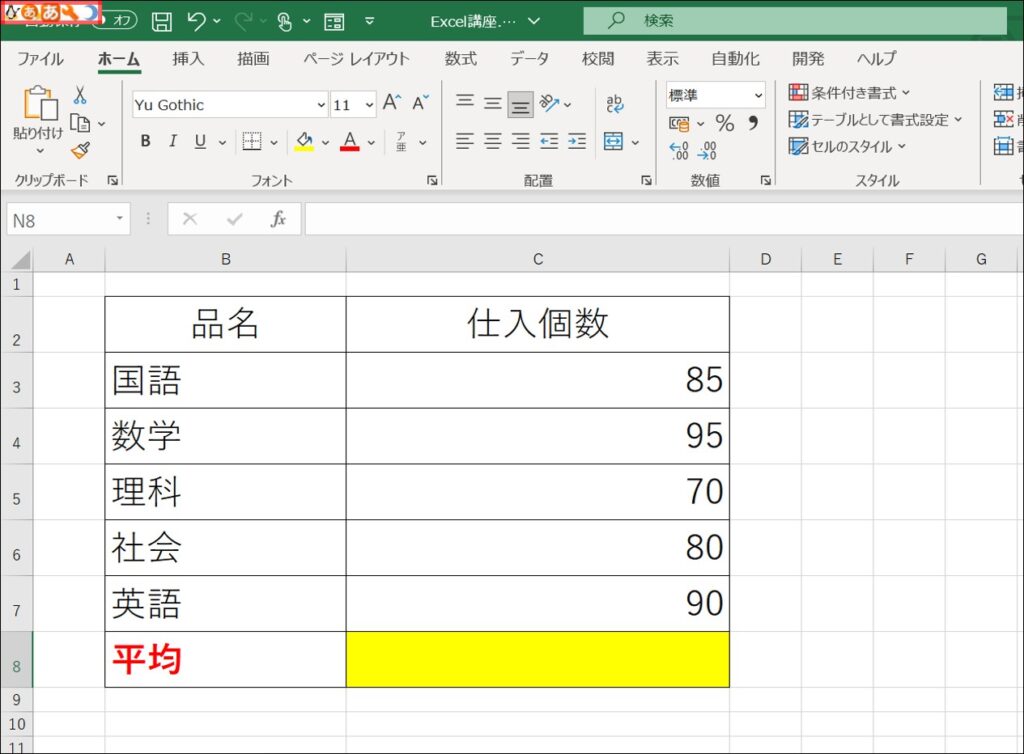
【手順2】C8のセルをダブルクリックして「=AVERAGE(C3:C7)」と式を入力
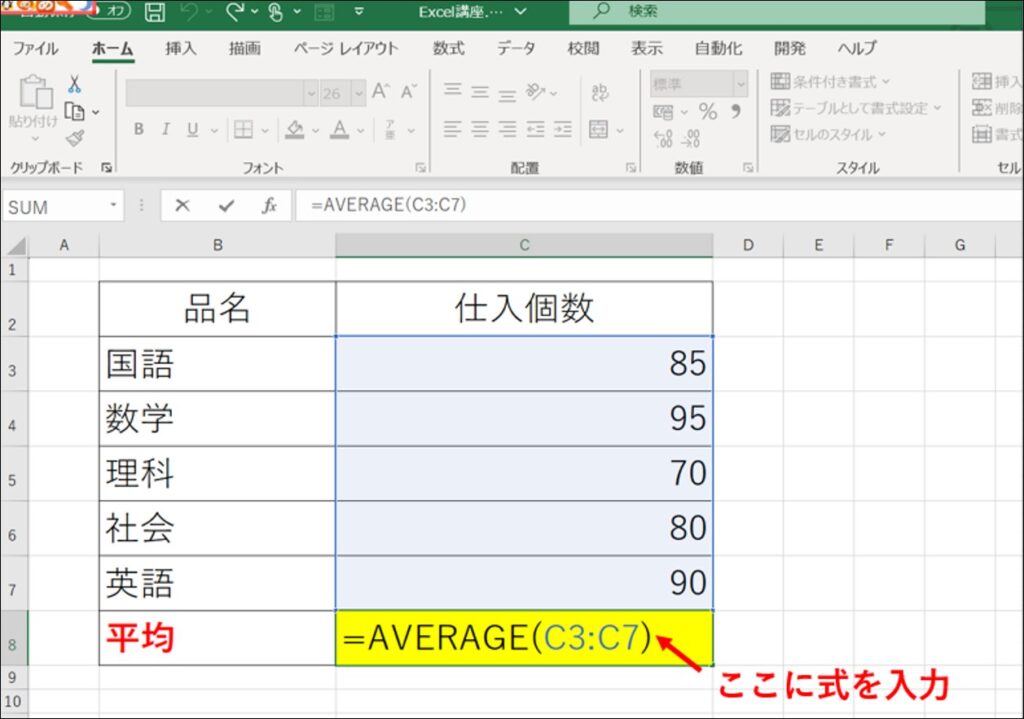
【手順3】式を入力後、ENTERを押すと、赤矢印の箇所に平均値が表示されます。
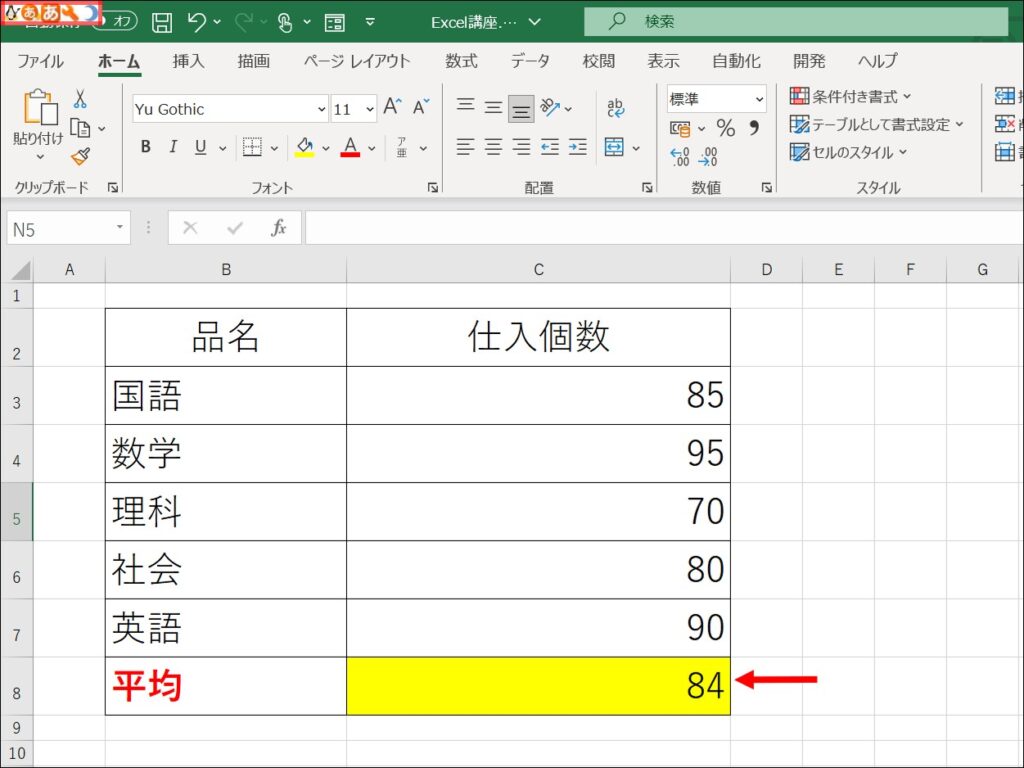
以上、非常に簡単な作業となります。
今回は範囲内のすべての数の平均を求めましたが、
指定のセル、例えばC3,C5、C7だけの平均を求めたい場合は、「=AVERAGE(C3,C5,C7)」と入力すれば大丈夫です。
4 AVERAGE関数の計算手順【簡易版】
続いては少し簡略化した計算方法について説明します。
式を直接入力しなくても選択したセル範囲内の数値を自動計算してくれるやり方があります。
ここではその手順について説明いたします。
【手順1】エクセルにデータを入力する。
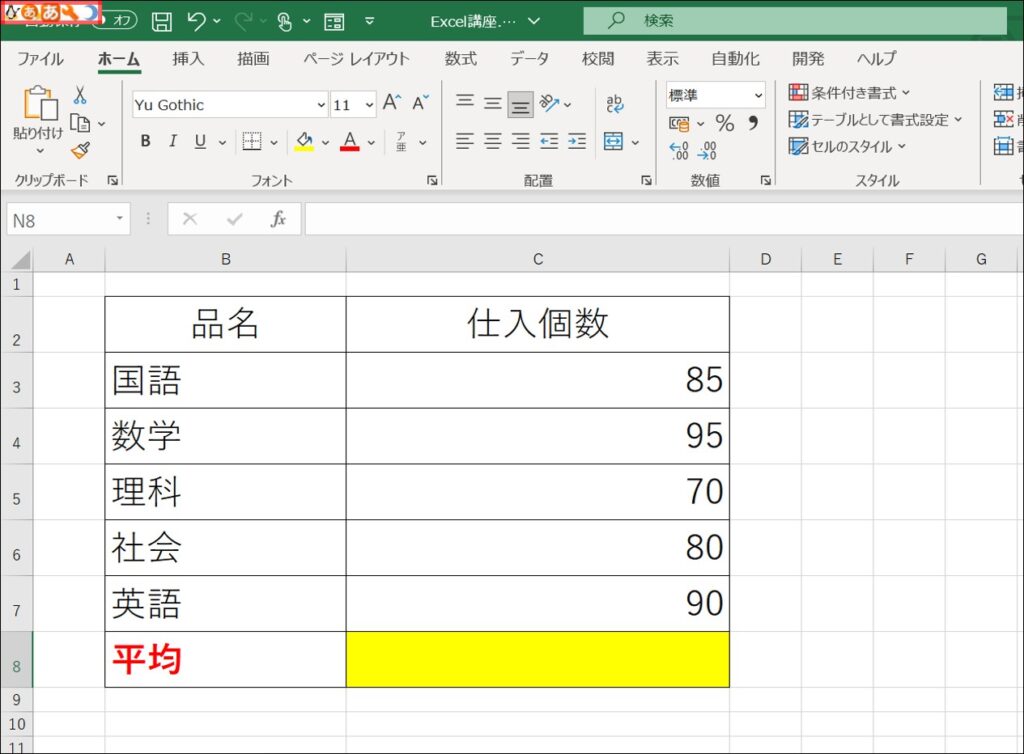
【手順2】セルの範囲を選択します。
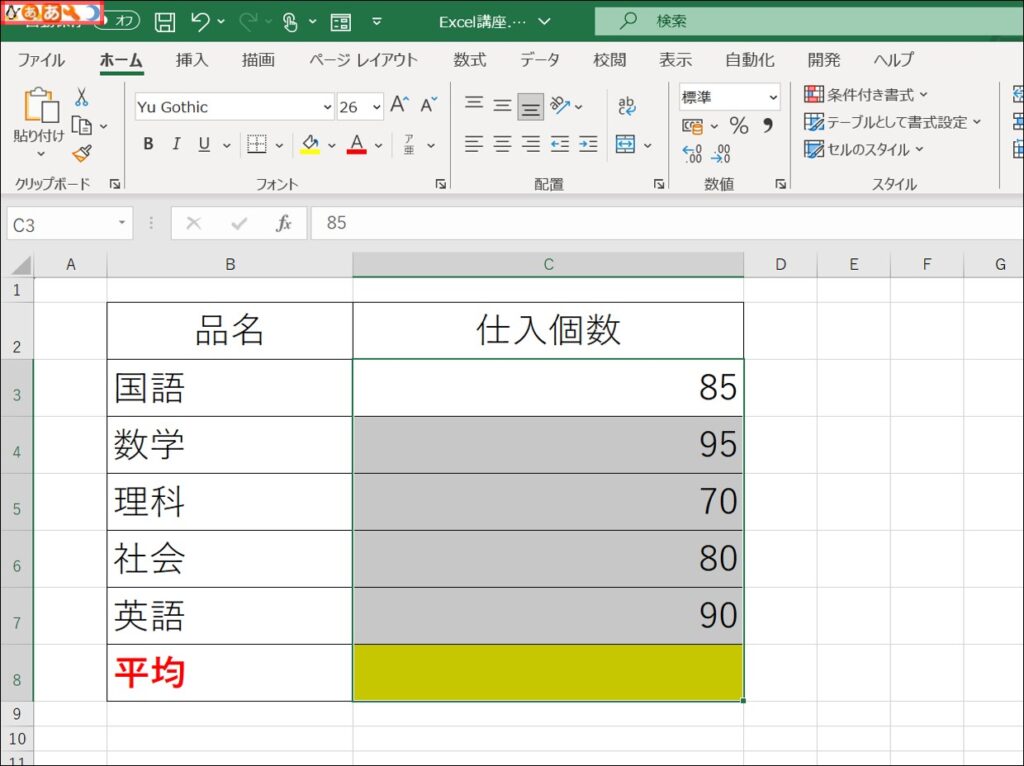
【手順3】赤囲いの▼ボタンをクリックし、平均(A)をクリック
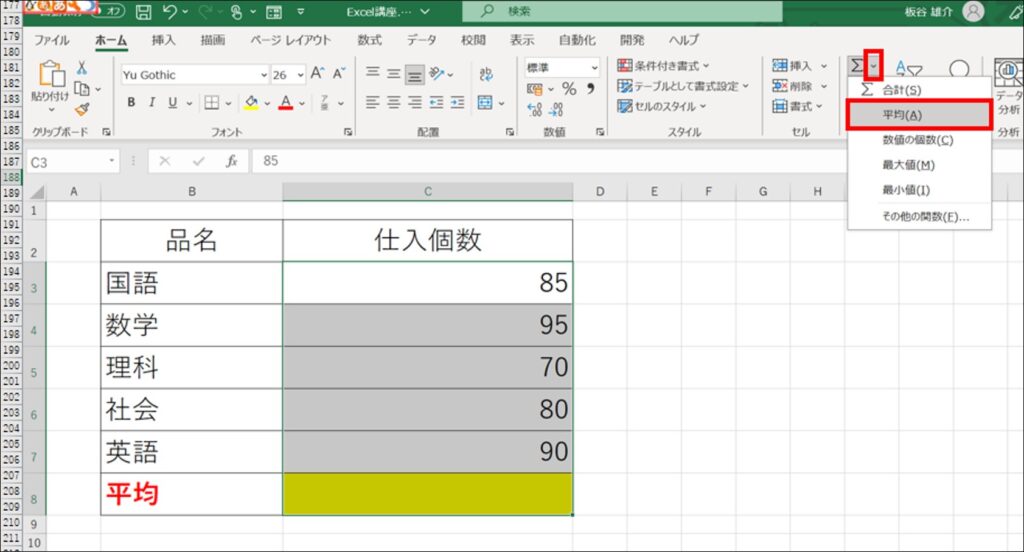
【手順4】すると、赤矢印の箇所に平均値が表示されます